Работа с шаблоном Хостинга Wordpress
В рамках этой статьи не будет рассмотрена установка шаблона WordPress на хостинг, так как она происходит автоматически. Мы рассмотрим вопросы:
- Как изменить шаблон Хостинга WordPress.
- Как переустановить шаблон Хостинга WordPress.
Как изменить шаблон Хостинга WordPress
На 2domains не предусмотрена автоматическая смена шаблона.
Чтобы сменить шаблон в рамках одного тарифа, который выбрали при заказе услуги (шаг 4 инструкции), нужно удалить текущую услугу и заказать услугу еще раз, выбрав нужный шаблон.
При удалении на баланс будут возвращены средства за неиспользованный период.
1. Авторизуйтесь в Личном кабинете 2domains.
2. Перейдите на страницу управления услугой:
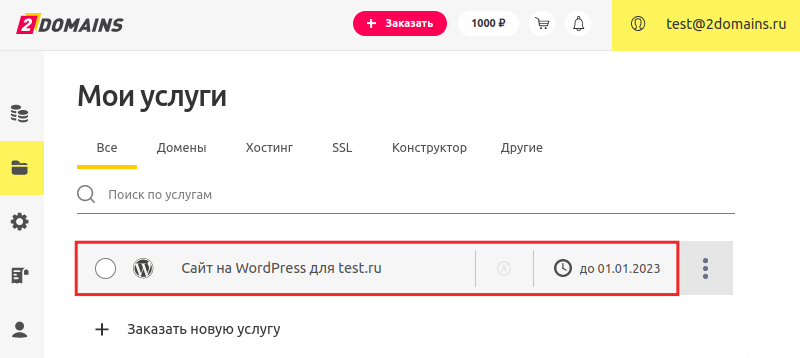
3. Нажмите стрелочку в строке Действия с услугой:
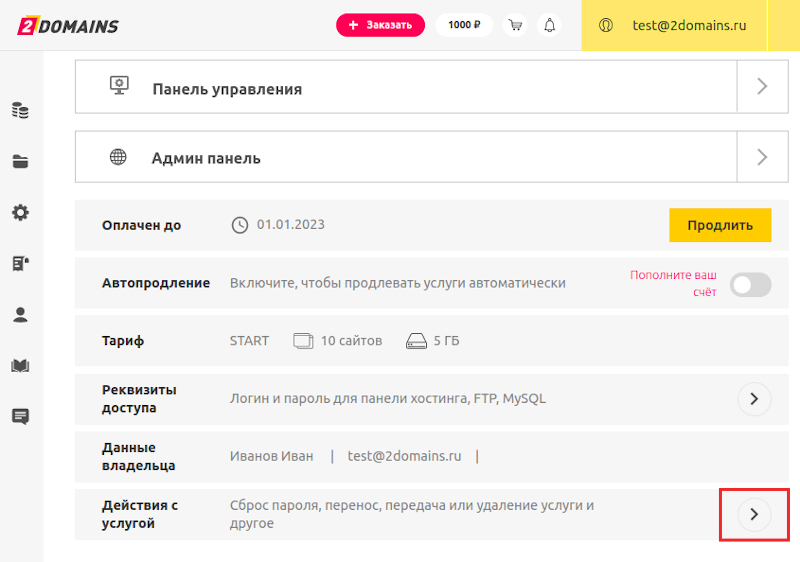
4. Во всплывающей шторке нажмите Удалить услугу:
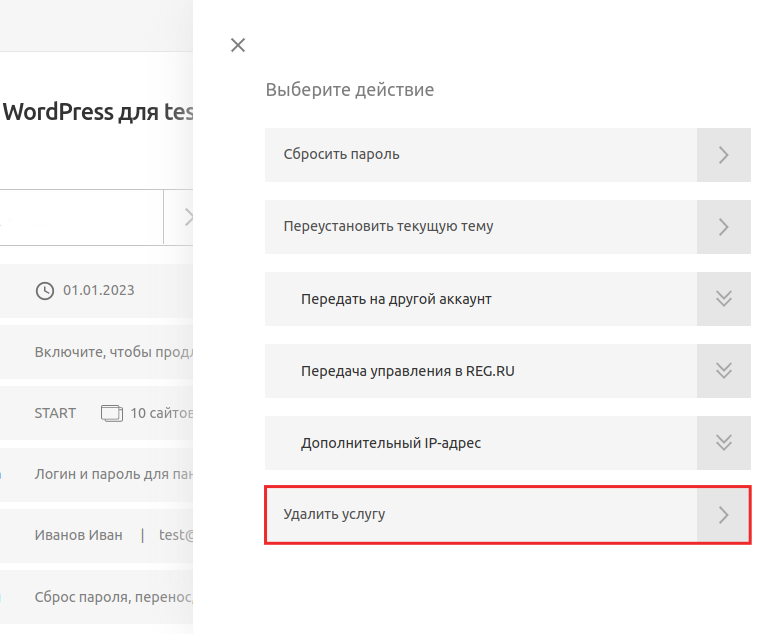
В течение 15 минут услуга будет удалена. Дождитесь, пока строка услуги пропадет из Личного кабинета.
5. Повторите заказ услуги и выберите нужный вам шаблон в 4 шаге инструкции.
Как переустановить шаблон Хостинга WordPress
Если вы хотите переустановить шаблон (то есть вернуть сайт в первоначальное состояние):
1. Авторизуйтесь в Личном кабинете 2domains.
2. Перейдите на страницу управления услугой:
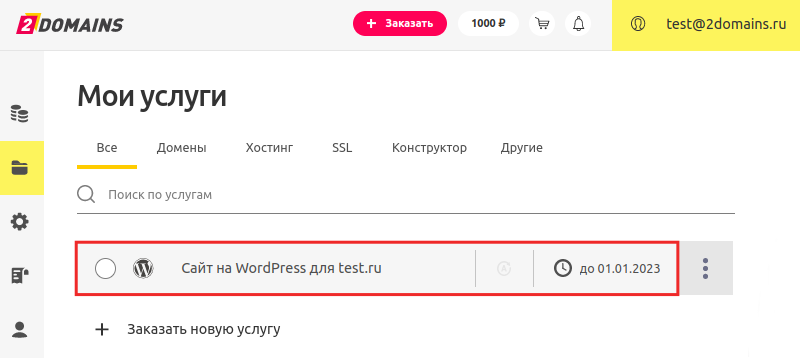
3. Нажмите стрелочку в строке Действия с услугой:
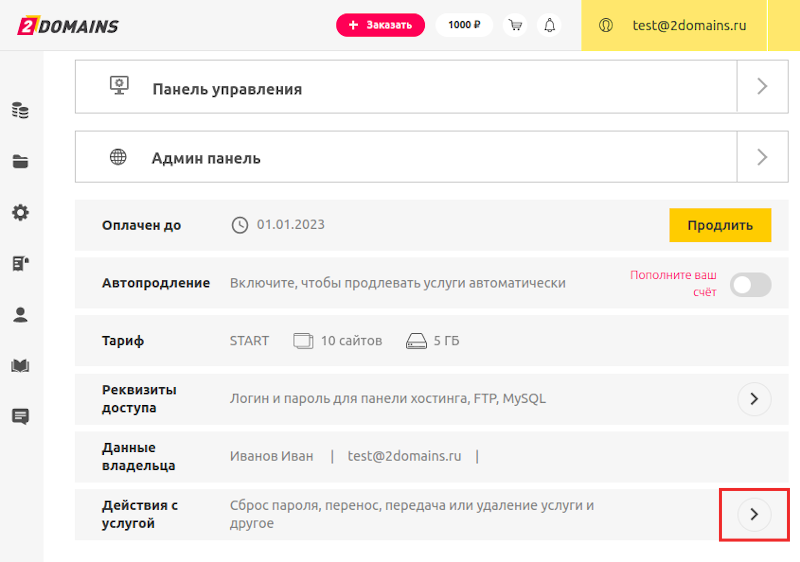
4. Во всплывающей шторке нажмите Переустановить тему:
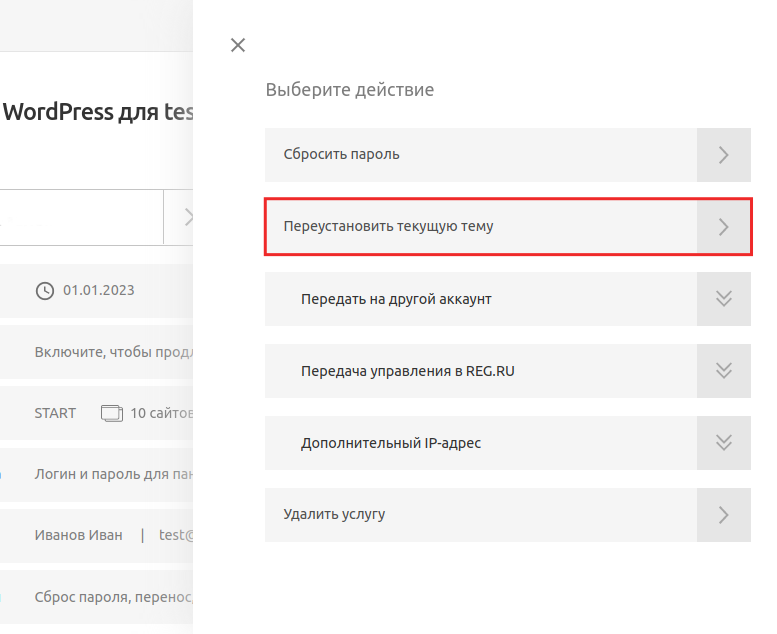
В течение нескольких минут шаблон будет переустановлен.